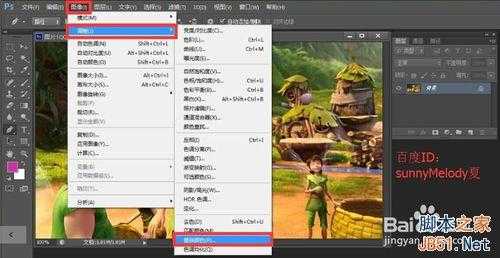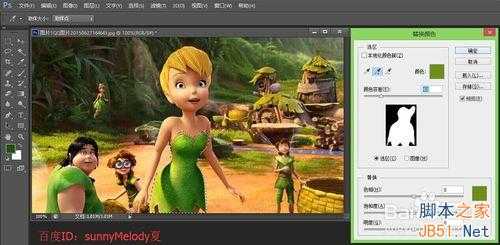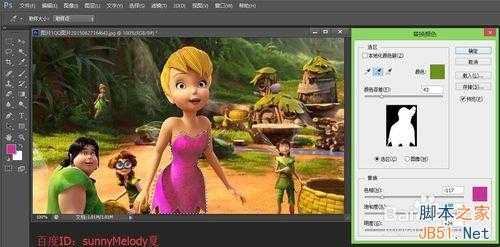无为清净楼资源网 Design By www.qnjia.com
对于颜色单一的照片很实用。但是,对于颜色较复杂的图片就不适用了。如果我们在图片中,有很多相近的颜色,而我们只想改变某一部分的颜色又该怎么办呢?ps如何改变物体颜色?小编在这里介绍另一种替换颜色的方法,这是一种万能的替换颜色方法哦,对于任意图片都适合。快来跟小编一起学习下吧!
说明:小编将小叮当的绿衣服改为玫红色的衣服
替换颜色万能法:
1、打开ps的软件,双击灰色部分,打开你需要替换颜色的照片。
2、选择路径中的钢笔工具,将小叮当的衣服用钢笔工具圈起来,这里不需要很精确,圈好后,按Ctrl+Enter键,将路径转化为选区。如果你的照片颜色更杂,可以选择放大工具,现将图片放大,然后在 一边放大一边圈。
3、找到菜单栏中的图像—调整—替换颜色,如下图所示。
4、调整颜色容差,将容差尽量调小一点,在衣服上取样,如果不能取样完全,再点击”加号的吸管工具“,使整个裙子的绿色都被选中。我们可以在小视图中观察,选中的部分就是白色,没有选中的部分就是黑色。
5、全部选中后,我们再来选择替换的颜色,你可以滑动色相来改变衣服的颜色,你也可以点击右方的颜色块,来设置替换颜色,再调整饱和度和明度,使其跟逼真。
6、让我们看下最终的效果图吧!
7、这个方法对任意图片进行颜色替换都适合哦。所以,很适用的。如果你对自己照片的某一部分颜色不满意,都可以替换哦。
以上就是ps如何改变物体颜色方法介绍,希望能对大家有所帮助!
标签:
ps,物体,颜色,替换颜色
无为清净楼资源网 Design By www.qnjia.com
广告合作:本站广告合作请联系QQ:858582 申请时备注:广告合作(否则不回)
免责声明:本站文章均来自网站采集或用户投稿,网站不提供任何软件下载或自行开发的软件! 如有用户或公司发现本站内容信息存在侵权行为,请邮件告知! 858582#qq.com
免责声明:本站文章均来自网站采集或用户投稿,网站不提供任何软件下载或自行开发的软件! 如有用户或公司发现本站内容信息存在侵权行为,请邮件告知! 858582#qq.com
无为清净楼资源网 Design By www.qnjia.com
暂无评论...
更新日志
2024年11月18日
2024年11月18日
- 王艺翔.2024-至暖(EP)【乐人】【FLAC分轨】
- 樊桐舟《流年微词HQCD》WAV+CUE
- Rachmaninoff-SymphonicDances-BerlinerPhilharmoniker,KirillPetrenko(2024)[24-96]
- 岡部啓一《NieRGestaltReplicantOrchestralArrangementAlbum》24-96\FLAC
- 群星《心光》[FLAC/分轨][307.76MB]
- 许茹芸《讨好》[WAV+CUE][1G]
- 唐磊《丁香花》[WAV+CUE]
- 刘德华.2001-天开了【BMG】【WAV+CUE】
- 群星.2013-顾嘉辉大师经典演唱会3CD【爱我音乐】【WAV+CUE】
- 费翔.2000-费常翔念2CD【环球】【WAV+CUE】
- Rachmaninoff-SuitesNos.12,TheSleepingBeauty-MikuOmine,TakakoTakahashi(2024)[24-
- 童丽《影视金曲(1:1黄金母盘版)》[WAV]
- 柏菲·胭花四乐《胭花四乐》限量开盘母带ORMCD[低速原抓WAV+CUE]
- 群星《监听耳机天碟》2018[WAV分轨][1G]
- 群星《娱协奖原创金曲合辑》滚石[WAV+CUE][1.1G]